非uefi安装win11的步骤教程
- 分类:win11 发布时间: 2021年10月14日 09:02:33
windows11安装不了的问题主要有以下几个原因:电脑硬件配置不够,电脑不支持UEFI,电脑没有开启TPM。今天小编来跟大家说说非uefi安装win11系统的步骤教程,大家一起来看是如何操作的吧。
1、我们可以通过微软官方网站下载windows11系统镜像https://www.microsoft.com/zh-cn/software-download/windows11
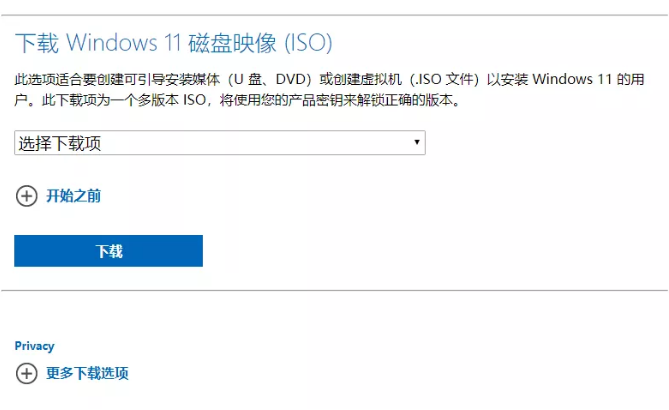
同样也能在小白的后台回复windows11获取系统镜像以及安装工具喔!!!

2、然后我们下载一个小白一键装机工具,打开之后点击备份还原中的自定义还原功能进行我们的系统镜像搜索。
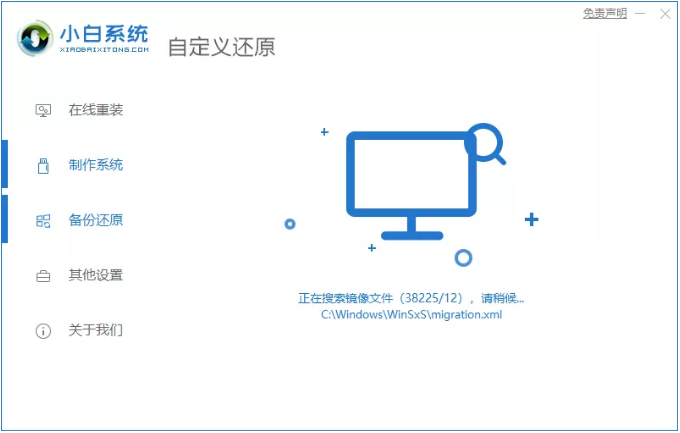
3、找到我们刚刚下载的系统镜像,然后进行挂载。
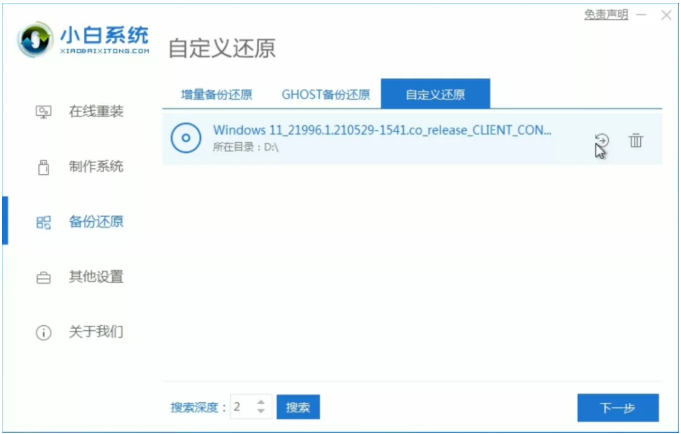
4、接着在下一步中点击install.win。

5、选择好之后就点击windows11,小白软件就会帮助我们下载相关的pe,然后耐心等待下载完成之后重启电脑。

6、重启计算机之后我们选择小白的pe进入到pe系统当中。
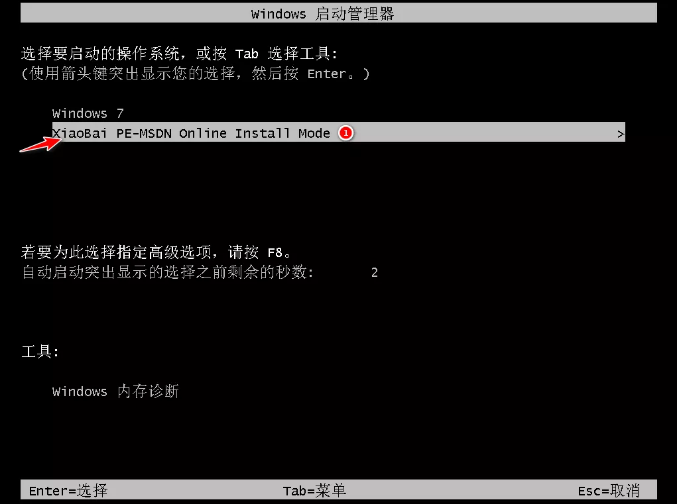
7、进入到pe系统之后就开始自动进行windows11系统的安装啦。
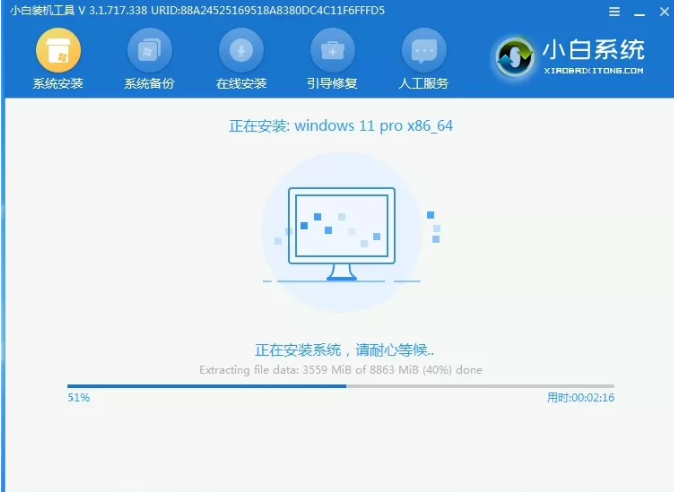
8、安装完成之后就继续重启电脑,接着就会进入到系统环境步骤界面,我们要进行一系列的设置。
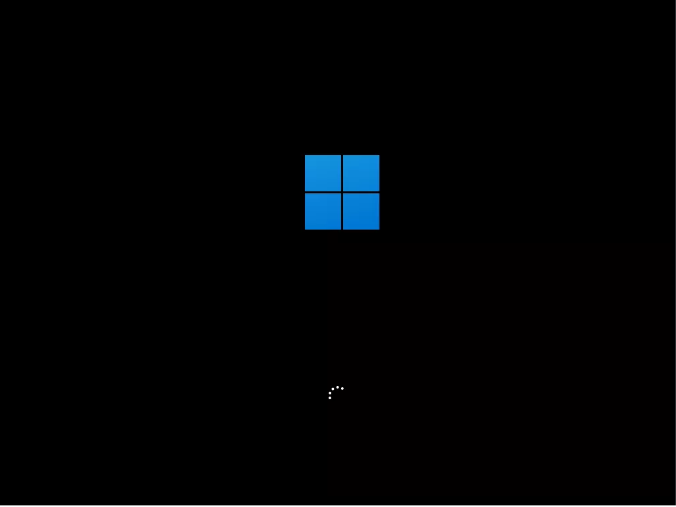
9、最后等待系统安装完成就能进入到windows11系统的桌面啦。

以上就是非uefi安装win11的步骤教程啦,希望能帮助到大家。
上一篇:教你u盘如何安装win11
下一篇:详解win11文件缺失无法安装怎么办
猜您喜欢
- windows11有必要升级吗的介绍..2022/02/21
- win11 msdn原版系统要怎么下载的教程..2022/01/17
- windows11右键太宽的解决教程..2022/02/26
- 系统之家官网win11下载安装教程..2021/12/31
- win11系统下载安装教程2021/11/23
- 苹果系统mac可以装win11吗2021/12/30
相关推荐
- win11安装硬盘如何操作 2021-09-29
- win11正式版激活码免费激活方法.. 2021-12-29
- win11右键反应慢的解决教程 2022-01-30
- win11系统怎么关机方法介绍 2021-11-23
- win11怎么升级要求配置是什么.. 2022-01-09
- windows11下载有多大的详细介绍.. 2022-01-20


